Vim是一个类似Vi的著名的功能强大、高度可定制的文本编辑器,在Vi的基础上改进和增加了许多的功能,Vim是自由软件,今天我们就来讲讲Vim的使用方法。
本文是基于CentOS7上的vim编辑器演示的,默认CentOS7没有安装Vim,可以使用yum -y install vim安装Vim。
Vim的四种模式及转换命令模式:控制屏幕的光标移动,进行文本的删除、复制等文字编辑工作,当使用vim打开某个文件的时候,默认模式就 是命令模式
插入模式:只有在插入模式下,才可以输入文字
末行模式:保存文件或退出vim,同时也可以设置编辑环境和一些编译工作,如列出行号、寻找字符串等。
可视化模式:可以使用鼠标框选文字,比较人性化
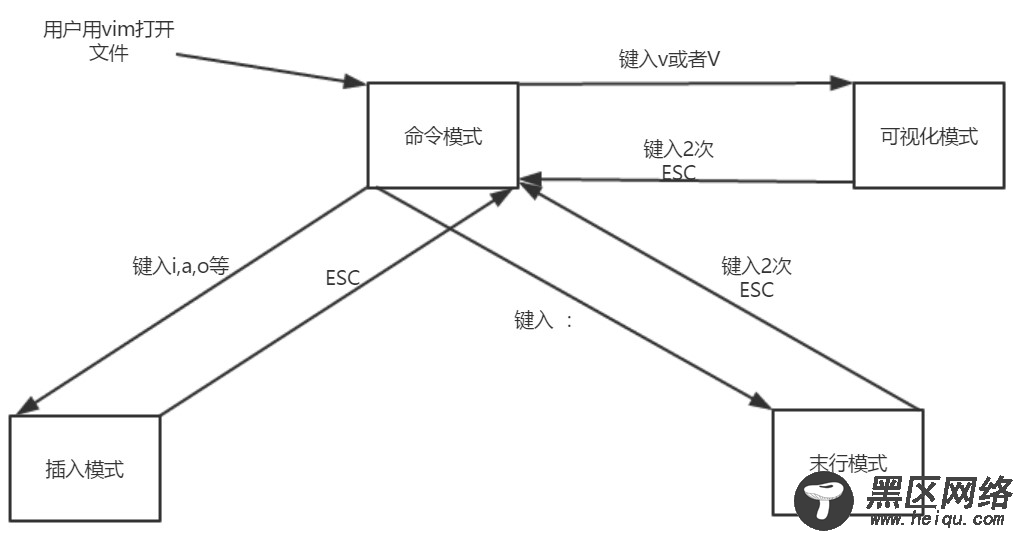
特别要提到的是,在命令模式到插入模式,可以有多种方式:
i:insert,在光标所在处输入
a:append,在光标所在处后方输入
o:在光标所在行处的下方打开一个新行
I:在光标所在行的行首输入
A:在光标所在行的行尾输入
O:在光年所在行的上面打开一个新行
在命令模式下:
ZZ:保存并退出
在末行模式下:
q:退出 q!:强制退出,不保存此前的编辑操作 wq:保存并退出 x:保存并退出 w:保存,也可以保存到某个文件 w /PATH/TO/SOMEFILE
举例:我们复制一个文件cp /etc/rc.d/init.d/functions /tmp/functions.txt,然后操作/tmp/functions.txt这个文件,在第第二行中插入"# hello linux",保存退出。
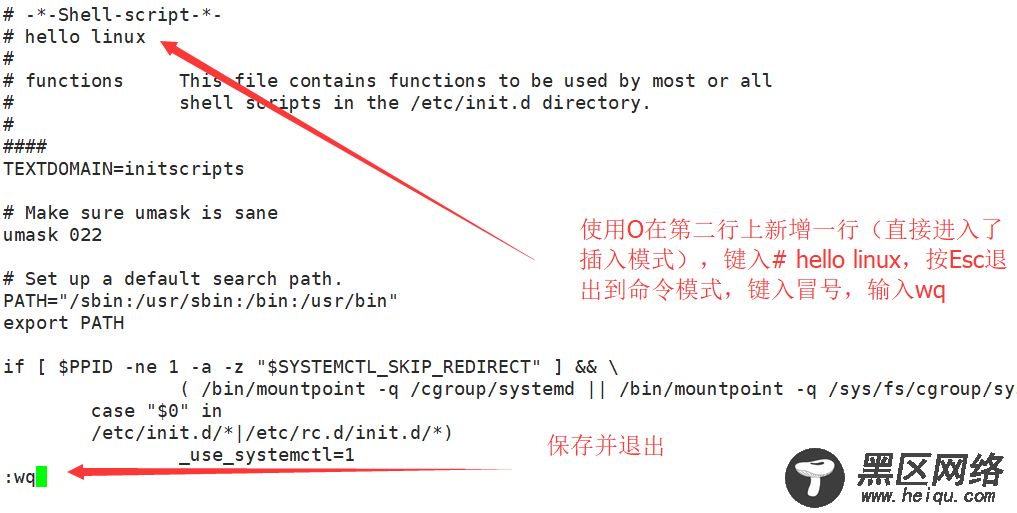
Ubuntu 14.04升级Vim7.4到8.0
Vim编辑器简单使用入门教程
Ubuntu 16.04 Vim YouCompleteMe自动补全的安装配置与使用
光标跳转在命令模式下操作
字符间跳转
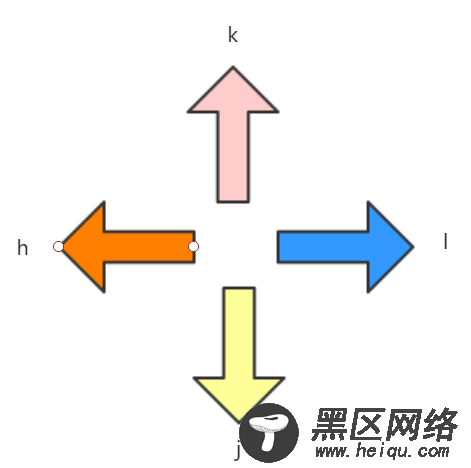
h:向左一个字符 l:向右一个字符 k:向上一个字符 j:向下一个字符
当然也可以是键盘的上下左右箭头
可以结合数字加COMMAND,例如按 " 2 h " 光标向左移动2个字符
单词间跳转
w:下一个单词的词首 e:当前或后一个单词的词尾 b:当前或者前一个单词的词首 可以结合数字加COMMAND,例如" 2 w ":当前单词后的第二个单词的词首
行首行尾跳转
^:跳转至行首的第一个非空白字符 0:跳转至行首 $:跳转至行尾
行间跳转
#G:跳转至由#指定的行 1G,gg:第一行 G:最后一行
句间跳转和端间跳转(不常用)
):下一句 (:上一句 }:下一段 {:上一段
翻屏
Ctrl+f:向文件尾部翻一屏 ctrl+b:向文件首部翻一屏 ctrl+d:向文件尾部翻半屏 ctrl+u:向文件首部翻半屏 Enter:按行向后翻
vim的编辑命令字符编辑
x:删除当前字符 #x:删除光标处起始的#个字符 xp:交换光标处的字符及其后面字符的位置
替换命令(replace)
r:替换光标所在处的字符 r+替换字符
删除命令

